Come cercare le coordinate su iPhone
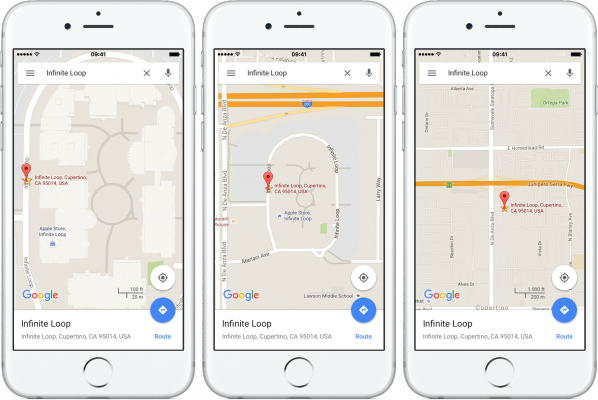
[adrotate banner=”1″]
Non tutti hanno necessità di trovare un luogo basandosi sulle coordinate, ma a volte ci può essere questa necessità, ad esempio per luoghi molto isolati in cui non abbiamo altri punti di riferimento.
Visto che non è scontato, in questo articolo ci occupiamo proprio di questo: scopriremo come cercare delle coordinate su iPhone, facendole corrispondere ad un punto ben preciso di una mappa che ci permetterà anche di raggiungerlo.
Le coordinate si possono cercare con le mappe di Google, e l’importante è rispettare unicamente il formato indicato nelle coordinate che abbiamo, perché non esiste un solo tipo di formato, ma tre diversi.
Per cercare le coordinate abbiamo necessità di utilizzare le Mappe di Google, che devono essere semplicemente cercate nella barra di ricerca dove normalmente si cercano gli indirizzi.
Qui dobbiamo cercare le coordinate in questi tre formati:
- Gradi, minuti e secondi (DMS): 41°24’12.2″N 2°10’26.5″E
- Gradi e minuti decimali (DMM): 41 24.2028, 2 10.4418
- Gradi decimali (DD): 41.40338, 2.17403
Particolarmente attenzione dobbiamo fare a usare il punto e non la virgola nell’indicazione delle coordinate, e anche a mettere correttamente gli altri simboli (ad esempio, nella prima dicitura prima dell’indicazione non ci sono due apostrofi (‘ ‘) ma una virgoletta (“).
Posta attenzione quindi a questi particolari possiamo cercare, e Google Maps ci darà l’indicazione del punto preciso, tramite segnaposto, di cui abbiamo cercato le coordinate. Questo ci verrà indicato esattamente come gli altri indirizzi, per cui avremo accesso a tutte le normali funzioni di Google Maps.
Naturalmente, sempre attenzione al formato con cui le coordinate sono fornite: sbagliare significa spostarsi di diversi chilometri (in Italia), per cui massima attenzione a questo particolare. Per esempio, le coordinate che abbiamo visto in questo articolo (quelle della bussola Apple) vanno scritte nel primo formato.
Infine, se vogliamo conoscere le coordinate esatte del punto in cui ci troviamo, è sufficiente tenere premuto sulla mappa per far apparire il segnalino rosso, quindi toccare il segnalino rosso. Verranno mostrate, in basso, le coordinate del punto in cui abbiamo messo il segnalino.
[adrotate banner=”2″]
